
Explorer modèle (Navigation en 3D)
En mode perspective seulement, vous pouvez explorer le modèle en choisissant la commande Vue > Explorer modèle ou à partir d'une barre d'outils, ou encore de la barre de défilement inférieure de la Fenêtre 3D.

En mode Explorer, utilisez la souris et les touches flèche du clavier pour la navigation (comme pour un jeu vidéo sur un PC.) Dans ce mode, vous ne pouvez ni éditer le modèle ni utiliser une commande de menu. L'option “Survol” et la réglette de vitesse apparaissent également au bas de l'écran tant que vous restez en mode Explorer.

Pour quitter le mode d'exploration, cliquez avec le bouton gauche de la souris et appuyez sur la touche Echap.
Remarque : L'exploration du modèle est optimisée pour le moteur OpenGL.
Quand vous choisissez la commande Explorer modèle, un dialogue d'informations s'ouvre pour vous expliquer les différentes actions possibles avec la souris et le clavier.
Remarque : Si vous n'avez pas besoin de voir ces informations à chaque fois que vous entrez en mode Explorer, cochez la case Ne pas afficher ces informations la prochaine fois au bas du dialogue. Pour activer de nouveau le dialogue ou tout autre dialogue que vous aviez souhaité cacher, choisissez la commande Activer tous les messages d'information dans Options > Environnement de travail (au bas du menu).
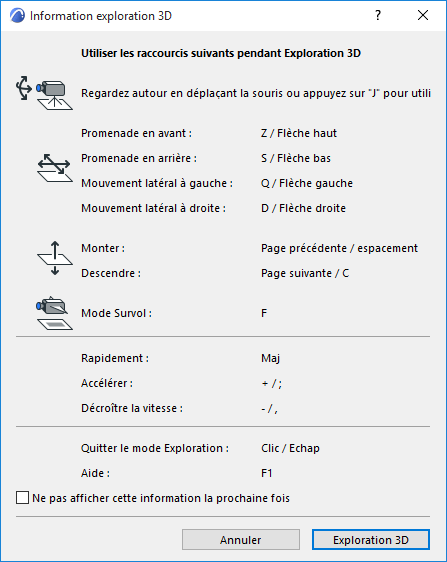
“Rotation” de la caméra en mode Explorer
Déplacer la souris fait subir une rotation de caméra dans les directions indiquées par les flèches à côté de la caméra sur l'image ci-dessus.
![]()
“Promenade” vers l'avant et vers l'arrière en mode Explorer
Appuyer sur les touches flèche donnera un effet de promenade vers l'avant, vers l'arrière et sur les deux côté, dans les directions indiquées par les flèches à côté de la caméra sur l'image ci-dessus. Notez que la flèche Haut rapproche le modèle, tandis que la flèche Bas a l'effet de l'éloigner de vous.
![]()
“Survoler” le modèle
En mode Explorer, utilisez la touche F pour survoler le modèle. Là encore, vous pouvez utilisez les touches flèche pour vous déplacer, mais avec le mode Survol, l'effet d'ascenseur est combiné avec les mouvements de rotation et de déplacement latéral pour simuler le mouvement sur un plan horizontal ou dans l'espace.

“Elever” le modèle vers le haut et vers le bas
Utilisez la touche Page précédente (raccourci : barre d'espacement) et Page suivante (raccourci : C) pour simuler l'effet d'ascenseur.
![]()
Accélération/Décélération en mode Explorer
Utilisez les touches plus et moins du pavé numérique pour modifier la vitesse d'exploration du modèle. Pour accélérer,, appuyez sur la touche Majuscule, puis relâchez-la pour revenir à votre vitesse de déplacement initiale.